C盘转移到D盘的好处
如果你想要将C盘转移到D盘,可以获得以下好处:
- 优化C盘空间:在将C盘搬家到D盘后,C盘会多出许多空闲空间,与之前空间不足的情况相比,你现在不用担心卡顿、崩溃等问题。
- 便于分类管理:将系统与软件、文件分开管理是个不错的方法,这样便于你快速找到目标数据,也不用担心误删系统文件。
- 提高安全性:在系统崩溃或感染病毒时,重装系统是个好方法,但这需要格式化C盘,如果C盘有其他数据或软件,则会一起被格式化掉,所以将C盘中的软件、文件迁移到其他分区可以提高这些数据的安全性。
如何实现C盘转移到D盘?
C盘满了怎么转移到D盘?当C盘空间不足时,你可以将已安装的软件移动到另一个分区中。接下来本文将向你介绍3个方法,可以轻松帮助你迁移软件,以释放C盘空间。
方法1. 通过设置迁移软件到其他分区
1. 先按下“Win + I”键以打开Windows设置。
2. 然后找到“系统”,再找到“应用和功能”。
3. 在已安装应用程序的列表中,找到你需要迁移的软件,点击并选择“移动”。
4. 然后选择你的目标位置,再次点击“移动”即可。
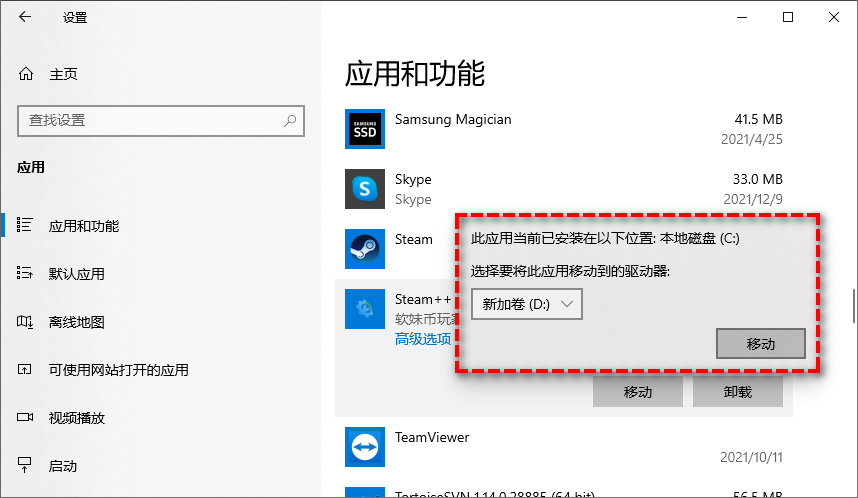
方法2. 通过卸载重装迁移软件
控制面板是一个常用的卸载工具,它可以帮助你轻松卸载各种应用程序。
1. 打开控制面板,在“程序”部分下,点击“卸载程序”。
2. 选择要卸载的应用程序,点击“卸载”按钮即可。
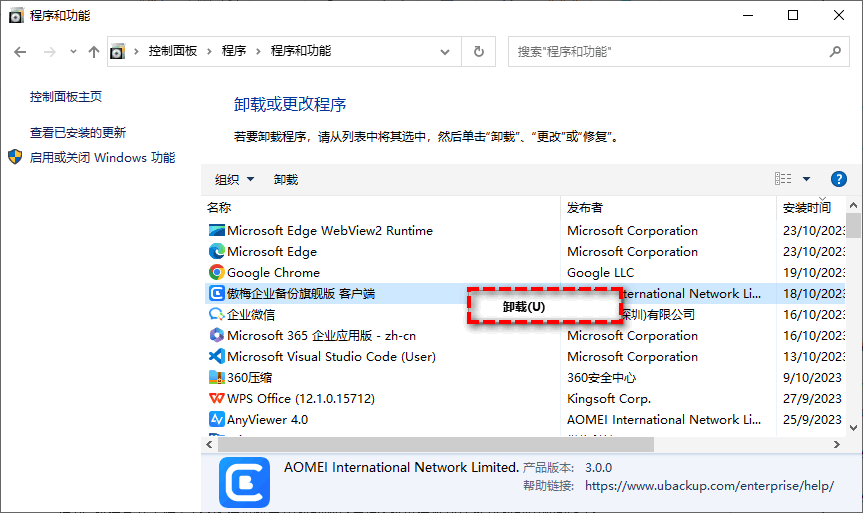
3. 卸载完成后,重新去网站官网下载安装包,然后将其安装到其他分区。
方法3. 使用软件迁移工具迁移软件
如果你发现设置中的“移动”按钮是灰色的无法点击,或是觉得重新下载安装软件需要太长时间,那你建议你使用第三方软件迁移工具 - 傲梅分区助手。该软件可以帮你将C盘转移到D盘,并且不会丢失数据也不需要重新安装。
1. 打开傲梅分区助手,在主界面中单击左侧上方的向导栏中的“所有工具”>“应用迁移”。

2. 在弹窗提示页面中单击“下一步”以继续。

3. 目前电脑中全部驱动器中可迁移的应用程序详情将会展示在您的面前,请选择您想要迁移的应用所在的磁盘,比如C盘驱动器,然后单击“下一步”。

4. 在扫描出来的应用程序列表中选择您想要迁移的应用程序,然后在下方长条框中选择您想将其迁移到的目标驱动器(目前暂不支持迁移到USB驱动器和网络位置),然后单击“迁移”。

5. 在弹窗提示中单击“确定”即可开始将电脑软件迁移到另一个位置。

6. 等待进度条涨满之后,您可以在下方查看迁移应用任务的具体详细信息,然后单击“完成”以退出。

总结
上述3个方法可以轻松帮你将C盘转移到D盘,在遇到“移动”按钮灰色无法点击的情况时,你可以使用傲梅分区助手,它可以帮你节省大量时间和精力。该软件除了可以迁移软件外,还拥有无损调节分区大小、克隆磁盘、检测磁盘速度等功能。
